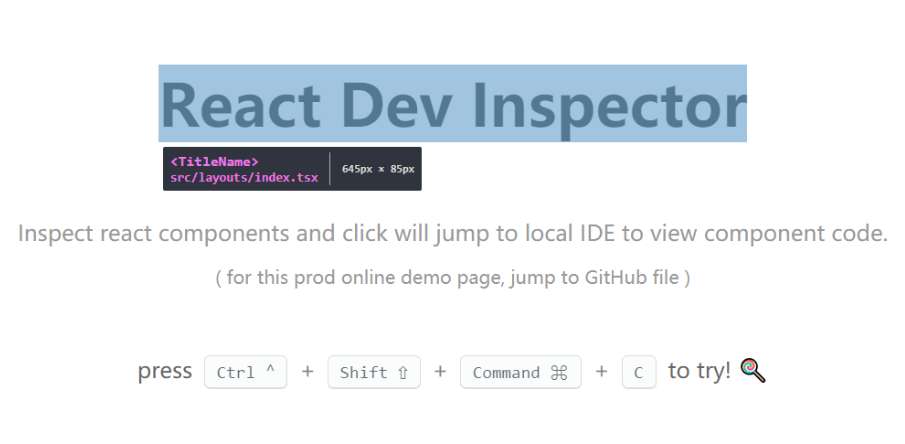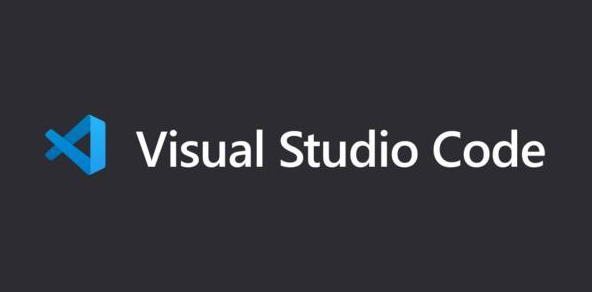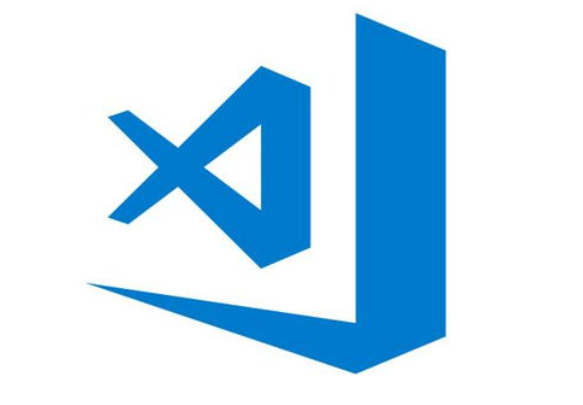Visual Studio Code(简称VSCode)作为一款功能强大的代码编辑器,凭借其丰富的插件生态、高效的代码编辑功能和良好的用户体验,深受广大开发者的喜爱。在使用VSCode进行编程时,快速在不同页面或文件间跳转是提升开发效率的关键。本文将详细介绍在VSCode中如何高效跳转页面的多种方法,帮助开发者在日常开发中更加游刃有余。
一、VSCode跳转页面的基础方法
1. 使用快捷键
VSCode提供了一系列快捷键,帮助开发者快速跳转页面。最常用的快捷键之一是Ctrl + P(在Mac上是Cmd + P)。按下这个快捷键后,会在左上角弹出一个输入框,你可以在这个输入框中输入你想要跳转的页面的名称或文件路径。VSCode会根据你的输入实时匹配文件名或路径,并在下拉菜单中显示匹配的结果。你可以使用上下箭头来选择想要跳转的页面,然后按下回车键即可跳转到该页面。
此外,Ctrl + Tab(在Mac上是Cmd + Tab)也是一个常用的快捷键组合,它允许你在当前打开的文件或标签页之间快速切换。如果你继续按住Ctrl键(或Cmd键),同时松开Tab键,会弹出一个文件列表,你可以通过继续按Tab键在这个列表中快速选择并切换到你想要的文件。
2. 使用文件资源管理器
VSCode的侧边栏中有一个文件资源管理器,通过双击文件资源管理器中的文件,你可以轻松打开它。如果你想要跳转到一个已经打开的文件,你可以在文件资源管理器中找到该文件,并直接点击它来切换到该文件的编辑页。文件资源管理器不仅提供了直观的文件浏览方式,还支持通过拖拽文件进行排序、复制、移动等操作,大大提升了文件管理的便利性。
3. 使用导航栏
在编辑页的顶部,VSCode提供了一个导航栏,它包含了当前打开的文件的路径信息。通过点击导航栏中的文件路径,你可以快速跳转到其他的已经打开的文件。此外,导航栏还提供了历史记录功能,你可以点击导航栏中的前进和后退按钮来切换到之前编辑的文件页面。这种基于路径的导航方式让开发者能够清晰地了解当前文件的上下文,方便进行文件间的快速切换。
4. 使用命令面板
VSCode的命令面板是一个功能强大的工具,它允许你通过输入命令来执行各种操作。要打开命令面板,你可以按下Ctrl + Shift + P(在Mac上是Cmd + Shift + P)。在命令面板中,你可以输入“Go to file”等命令来快速打开文件。此外,命令面板还支持搜索和执行其他各种命令,如搜索和替换文本、运行任务、调试代码等。
二、高级跳转技巧
1. 行跳转
如果你想跳转到某个文件的某一行,你可以先按下Ctrl + P(或Cmd + P),输入文件名,然后在这之后加上:和指定行号即可。例如,要跳转到文件example.js的第10行,你可以输入example.js:10,然后按回车键。
2. 符号跳转
VSCode支持在文件中快速跳转到指定的符号(如函数、变量等)。你可以按下Ctrl + Shift + O(在Mac上是Cmd + Shift + O)来打开符号命令面板,然后输入目标符号的名称进行搜索。选择目标符号后,按回车键即可跳转到该符号所在的位置。
3. 引用跳转
将光标移动到函数或者类上面,然后按下Shift + F12,VSCode会列出该函数或类的所有引用。你可以通过点击列表中的引用项来快速跳转到相应的位置。这种引用跳转功能对于理解和重构代码非常有帮助。
三、提升跳转效率的技巧
1. 自定义快捷键
VSCode允许你自定义快捷键来提高工作效率。你可以通过打开键盘快捷方式设置(Ctrl + K,然后按Ctrl + S,或在菜单中选择“文件”>“首选项”>“键盘快捷方式”)来查看和修改快捷键。根据你的开发习惯和偏好,你可以为常用的跳转操作设置更便捷的快捷键。
2. 使用插件
VSCode拥有丰富的插件生态,其中不乏一些能够增强跳转功能的插件。例如,Path Intellisense插件能够智能地补全文件路径,提高你在使用Ctrl + P等快捷键时的效率。TabNine等AI辅助编码插件则能够根据你的编码习惯推荐可能的跳转目标,进一步提升你的开发效率。
3. 熟悉文件结构
熟悉项目的文件结构是高效跳转的前提。在开发过程中,尽量保持文件结构的清晰和合理,避免过深的目录层级和混乱的文件命名。同时,利用VSCode的文件资源管理器和导航栏等功能来熟悉和记忆文件的位置,以便在需要时能够快速找到并跳转到目标文件。
VSCode提供了多种高效跳转页面的方法,从基础的快捷键、文件资源管理器、导航栏和命令面板,到高级的行跳转、符号跳转和引用跳转,再到提升跳转效率的自定义快捷键、插件使用和熟悉文件结构等技巧,这些方法和技巧共同构成了VSCode强大的跳转功能体系。掌握并灵活运用这些方法和技巧,将极大地提升你的开发效率和质量。希望本文能够对你有所帮助,让你在VSCode的编程之路上更加游刃有余。
扫描下方二维码,一个老毕登免费为你解答更多软件开发疑问!